สร้างหรือแก้ไขเป้าหมาย
ใช้เป้าหมายเพื่อติดตามความคืบหน้าของคุณในการบรรลุรายได้เป้าหมายหรือเป้าหมายอื่นๆ ที่กำหนดโดยองค์กรของคุณ เผยแพร่เป้าหมายโดยใช้เป้าหมายหลักและรอง
ข้อกำหนดสิทธิ์การใช้งานและบทบาท
| ชนิดข้อกำหนด | คุณต้องมี |
|---|---|
| ใบอนุญาต | Dynamics 365 Sales Premium หรือ Dynamics 365 Sales Enterprise ข้อมูลเพิ่มเติม: การกำหนดราคา Dynamics 365 Sales |
| Security role | ผู้ดูแลระบบ ข้อมูลเพิ่มเติม: บทบาทความปลอดภัยที่กำหนดไว้ล่วงหน้าสำหรับ Sales |
สร้างเป้าหมาย
ใช้เป้าหมายเพื่อติดตามความคืบหน้าของคุณในการบรรลุถึงรายได้เป้าหมาย
ตรวจสอบให้แน่ใจว่าคุณมี Security role ของผู้ดูแลระบบ ผู้กำหนดค่าระบบ ผู้จัดการฝ่ายขาย รองประธานฝ่ายขาย รองประธานฝ่ายการตลาด หรือ ซีอีโอ-ผู้จัดการธุรกิจ หรือสิทธิ์ที่เทียบเท่า
เลือกไอคอนแผนผังเว็บไซต์
 จากนั้นเลือก เป้าหมาย
จากนั้นเลือก เป้าหมายบนแถบคำสั่ง เลือก สร้าง
กรอกข้อมูลองค์กรของคุณ: ใช้คำแนะนำเครื่องมือที่ใช้งานง่ายเป็นตัวแนะนำ
ชื่อ พิมพ์ชื่อที่อธิบายเป้าหมาย
เป้าหมายหลัก ถ้าเป้าหมายนี้เป็นเป้าหมายรองของเป้าหมายอื่น เลือกเป้าหมายนั้นเป็นเป้าหมายหลักที่นี่
การวัดเป้าหมาย เลือกวิธีการติดตามเป้าหมายโดยการเลือกการวัดสำหรับเป้าหมาย
หมายเหตุ
ถ้าคุณเลือกเป้าหมายหลักสำหรับเป้าหมายนี้ คุณไม่สามารถเลือกการวัดเป้าหมายได้ จะมีการใส่ข้อมูลจากเป้าหมายหลักโดยอัตโนมัติ
เจ้าของเป้าหมาย เลือกผู้ใช้หรือทีมที่รับผิดชอบการทำให้ได้ตามเป้าหมาย
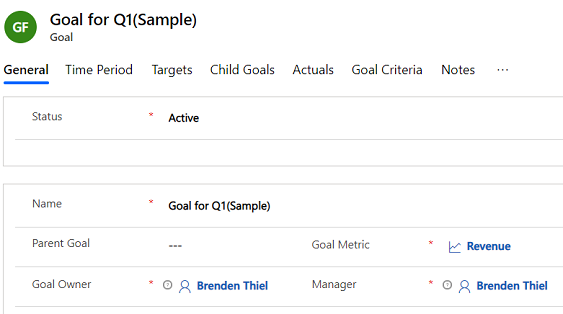
เลือก บันทึก
บนแท็บ ระยะเวลา ระบุว่ารอบระยะเวลาเป้าหมายเป็นรอบระยะเวลาบัญชี หรือรอบระยะเวลาแบบกำหนดเอง
ถ้า ชนิดรอบระยะเวลาเป้าหมาย คือ รอบระยะเวลาบัญชี เลือกรอบระยะเวลาบัญชีและปีบัญชีที่มีการติดตามเป้าหมาย
ถ้าชนิด รอบระยะเวลาเป้าหมาย เป็น รอบระยะเวลาที่กำหนดเอง เลือกวันที่ในฟิลด์ ตั้งแต่ และ มีผลใช้ถึง เพื่อกำหนดรอบระยะเวลาแบบกำหนดเองซึ่งมีการติดตามเป้าหมาย
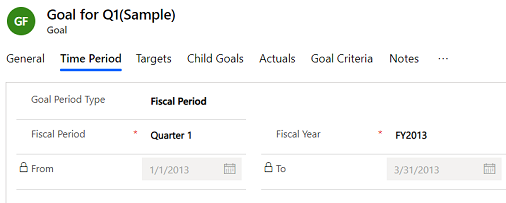
หมายเหตุ
ถ้าเป้าหมายนี้มีเป้าหมายหลัก คุณไม่สามารถระบุรอบระยะเวลาสำหรับเป้าหมายได้ จะมีการใส่ข้อมูลจากเป้าหมายหลักโดยอัตโนมัติ
บนแท็บ เป้าหมาย ระบุค่าเป้าหมายเทียบกับค่าของค่าสะสมเป้าหมายถูกวัด ชนิดเป้าหมายขึ้นอยู่กับ ชนิดข้อมูลจำนวน ที่เลือกสำหรับการวัดเป้าหมายที่คุณเลือกสำหรับเป้าหมายนี้ คุณจะเห็นหนึ่งในฟิลด์ต่อไปนี้:
เป้าหมาย (ทศนิยม) จำเป็น ฟิลด์นี้จะพร้อมใช้งาน ถ้า ชนิดการวัด เป้าหมายเป็น จำนวน และ ชนิดข้อมูลจำนวน เป็น ทศนิยม
เป้าหมาย (จำนวนเงิน) จำเป็น ฟิลด์นี้จะพร้อมใช้งาน ถ้า ชนิดการวัด เป้าหมายเป็น จำนวน และ ชนิด ข้อมูลจำนวน เป็น จำนวนเงิน
เป้าหมาย (จำนวนเต็ม) จำเป็น ฟิลด์นี้จะพร้อมใช้งาน ถ้า ชนิดการวัด เป้าหมายเป็น จำนวน และชนิด ข้อมูลจำนวน เป็น จำนวนเต็ม หรือถ้า ชนิดการวัด เป้าหมายเป็น การนับ
ถ้าการวัดเป้าหมายที่คุณกำลังใช้มี ติดตามเป้าหมายที่ท้าทาย ที่เลือกไว้ คุณจะเห็นฟิลด์ใดฟิลด์หนึ่งดังต่อไปนี้เช่นกัน
เป้าหมายที่ท้าทาย (ทศนิยม) จำเป็น ฟิลด์นี้จะพร้อมใช้งาน ถ้า ชนิดการวัด เป้าหมายเป็น จำนวน และ ชนิดข้อมูลจำนวน เป็น ทศนิยม
เป้าหมายที่ท้าทาย (จำนวนเงิน) จำเป็น ฟิลด์นี้จะพร้อมใช้งาน ถ้า ชนิดการวัด เป้าหมายเป็น จำนวน และ ชนิด ข้อมูลจำนวน เป็น จำนวนเงิน
เป้าหมายที่ท้าทาย (จำนวนเต็ม) จำเป็น ฟิลด์นี้จะพร้อมใช้งาน ถ้า ชนิดการวัด เป้าหมายเป็น จำนวน และ ชนิดข้อมูลจำนวน เป็น จำนวนเต็ม หรือถ้าชนิดการวัดเป้าหมายเป็น การนับ
ในการเพิ่มเป้าหมายที่มีอยู่ให้เป็นเป้าหมายรองของเป้าหมายนี้ บนแท็บ เป้าหมายรอง เลือกปุ่ม เพิ่มเป้าหมายที่มีอยู่
แท็บ ที่เกิดขึ้นจริง แสดงค่าจริงที่บรรลุผลไปสู่เป้าหมาย ณ วันที่สะสมครั้งล่าสุด:
ตามจริง (จำนวนเงิน) ถ้าการวัดเป้าหมายใช้ เงิน เป็น ชนิดข้อมูลจำนวน ฟิลด์นี้จะแสดงจำนวนรวมของจำนวนเงินที่ทำได้ตามเป้าหมาย ณ วันที่สะสมล่าสุด
กำลังดำเนินการ (จำนวนเงิน) ถ้าการวัดเป้าหมายใช้ เงิน เป็น ชนิดข้อมูลจำนวน ฟิลด์นี้จะแสดงจำนวนเงินที่ทำได้ตามเป้าหมาย ตั้งแต่ครั้งล่าสุดที่มีการคำนวณค่าตามจริง
เปอร์เซ็นต์ที่ทำสำเร็จ ถ้าการวัดเป้าหมายเป็น ทศนิยม หรือ จำนวนเต็ม ฟิลด์นี้จะแสดงเปอร์เซ็นต์ของเป้าหมายที่บรรลุ ณ วันที่สะสมครั้งล่าสุด
วันที่สะสมล่าสุด ฟิลด์นี้แสดงวันที่และเวลาล่าสุดที่มีการคำนวณค่าตามจริงใหม่
บนแท็บ เกณฑ์สำหรับเป้าหมาย กำหนดเกณฑ์นี้ให้ใช้สำหรับการสะสมข้อมูลจริงเทียบกับเป้าหมาย
สะสมเฉพาะจากเป้าหมายรอง ถ้าคุณต้องการจำกัดข้อมูลที่ใช้สำหรับค่าสะสมเป็นเป้าหมายรองเท่านั้น เลือก ใช่ เมื่อต้องการอนุญาตให้ใช้ข้อมูลอื่นสำหรับการสะสมได้ เลือก ไม่ใช่
ชุดเรกคอร์ดสำหรับค่าสะสม ถ้าคุณต้องการจำกัดเรกคอร์ดที่สามารถรวมอยู่ในค่าสะสมได้ให้เป็นเฉพาะเรกคอร์ดเหล่านั้นที่เป็นของเจ้าของเป้าหมาย ให้เลือก เป็นของเจ้าของเป้าหมาย เมื่อต้องการอนุญาตให้เรกคอร์ดทั้งหมดถูกรวมในข้อมูลสะสม เลือก ทั้งหมด
บนแท็บ หมายเหตุ ใส่บันทึกย่อใดๆ สำหรับเป้าหมายนี้
เลือก บันทึก หรือ บันทึก & ปิด
ไม่เจอตัวเลือกในแอปของคุณใช่หรือไม่
มีความเป็นไปได้สามทางดังต่อไปนี้
- คุณไม่มีใบอนุญาตหรือบทบาทที่จำเป็น ตรวจสอบส่วนใบอนุญาตและข้อกำหนดบทบาทที่ด้านบนของหน้านี้
- ผู้ดูแลระบบของคุณยังไม่ได้เปิดคุณลักษณะนี้
- องค์กรของคุณกำลังใช้แอปที่กำหนดเอง โปรดตรวจสอบกับผู้ดูแลระบบของคุณสำหรับขั้นตอนที่แน่นอน ขั้นตอนที่อธิบายในบทความนี้ใช้กับแอปฮับการขายหรือ Sales Professional ที่ใช้งานได้ทันทีโดยเฉพาะ